-
갤럭시의 보안폴더 사용법은 사용자의 개인 정보와 데이터를 안전하게 보호하는 데 중요한 역할을 합니다. 보안폴더를 사용하기 위해서는 먼저 상단바를 내려 상단 메뉴에서 보안폴더를 선택합니다. 이렇게 하면 애플리케이션 홈스크린에 보안폴더 앱이 나타납니다.
보안폴더를 설정할 때 중요한 것 중 하나는 잠금 해제 방식을 선택하는 것입니다. 사용자는 보안폴더를 열 때마다 잠금을 해제할 것인지, 아니면 휴대폰을 재부팅했을 때 단 한 번만 잠금을 해제하고, 그 이후로는 껐다 켤 때까지 잠금 상태를 유지할 것인지를 선택할 수 있습니다. 이러한 설정은 사용자의 보안 요구와 편의성에 따라 결정될 수 있으며, 개인 정보 보호에 중요한 역할을 합니다.
갤럭시 보안폴더는 사진, 문서, 애플리케이션 등 개인적이고 민감한 데이터를 보호하는 데 매우 유용하며, 사용자가 이를 효과적으로 활용할 수 있도록 다양한 설정 옵션을 제공합니다. 이러한 기능을 적절히 활용함으로써, 사용자는 자신의 데이터를 안전하게 관리하고 보호할 수 있습니다.
동일한 어플을 2개 사용하고 싶을 때 가장 간단한 방법 중에 하나이기도 합니다. 하나의 휴대폰에서 2개의 번호로 카카오톡을 사용하고 싶거나 휴대폰의 저장 장치와 별도로 잠금을 걸어서 파일, 사진 등을 보관하고 싶다거나 하는 등 다양한 방법에 사용되고 있습니다.

갤럭시 보안폴더 사용법
갤럭시 기기의 상단바를 먼저 완전히 내립니다. 한 번 더 내리면 상단바가 전체적으로 열리며, 추가 옵션들을 볼 수 있습니다.

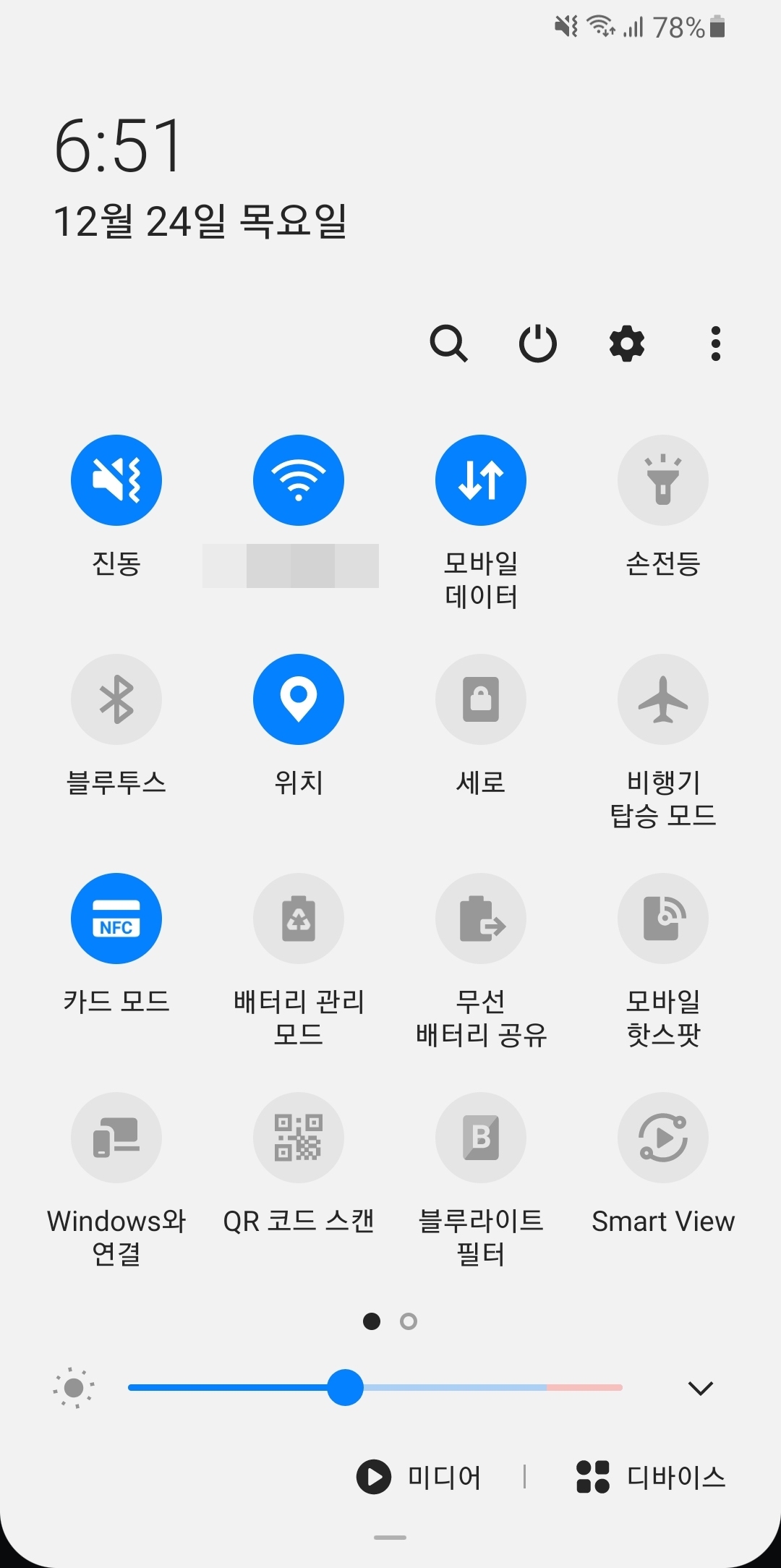
상단바를 우측으로 슬라이드하면 보안폴더 아이콘을 찾을 수 있습니다. 이 아이콘을 클릭하여 파란색으로 활성화(on) 상태로 전환합니다. 만약 상단바에서 보안폴더 아이콘을 찾지 못한다면, 설정 메뉴에서도 찾을 수 있습니다.

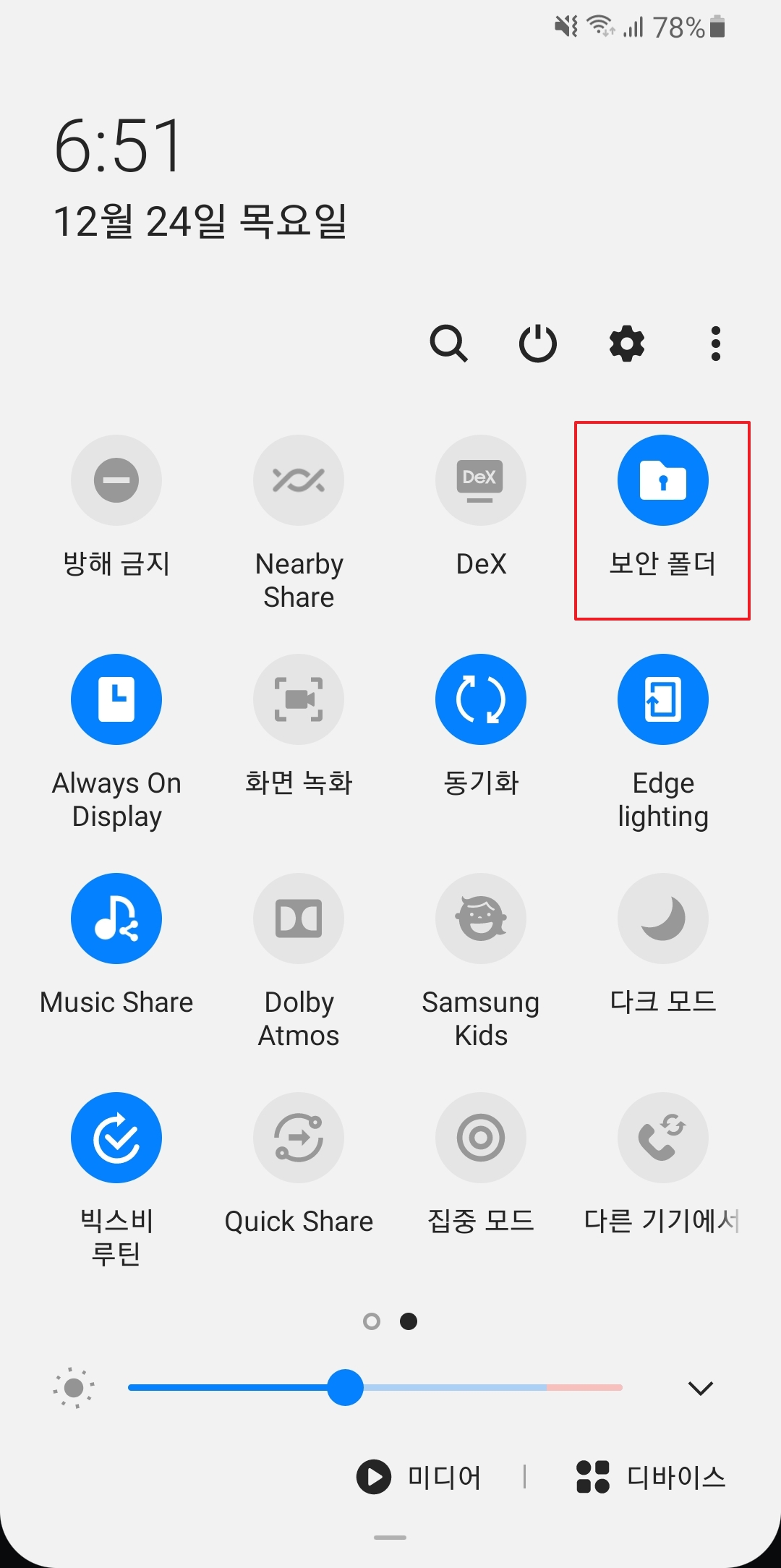
보안폴더를 열면 기본적으로 갤러리, 캘린더, 연락처, 카메라, 내 파일 등이 포함되어 있습니다. 앱 추가 또는 파일 추가 버튼을 통해 원하는 앱이나 파일을 보안폴더에 추가할 수 있습니다. 갤럭시 보안폴더 내의 앱은 휴대폰의 메인 환경과는 별개로 작동합니다.
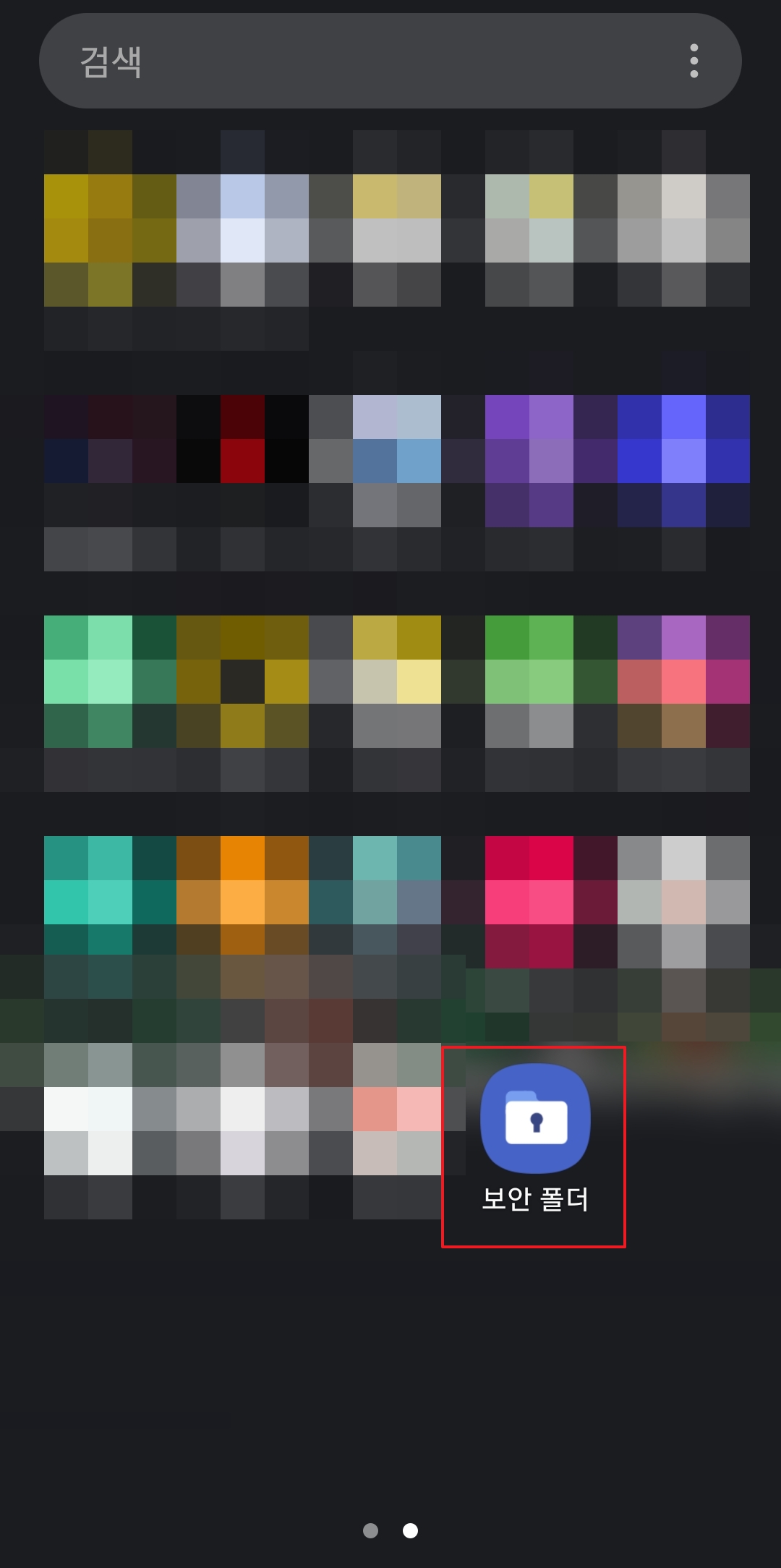

상단바에서 보안폴더 아이콘을 찾지 못할 경우, 설정 > 생체 인식 및 보안 > 보안폴더 경로를 통해 접근할 수 있습니다.


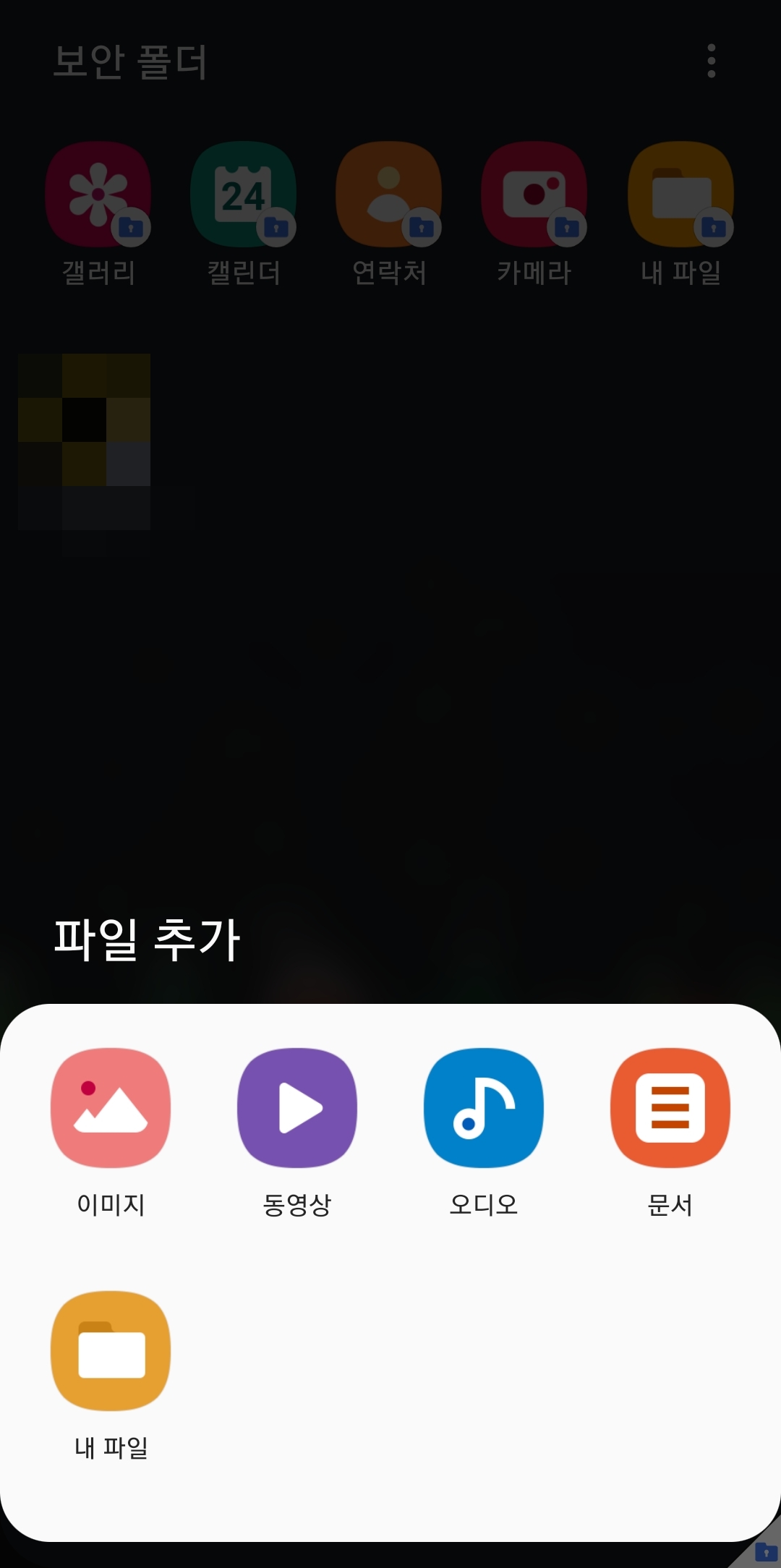
보안폴더의 잠금 방식을 설정할 수 있으며, 자동 잠금 기능도 설정할 수 있습니다. 예를 들어, 화면이 꺼지면 잠금이 되거나 일정 시간 후 자동으로 잠금이 되는 설정을 할 수 있습니다.

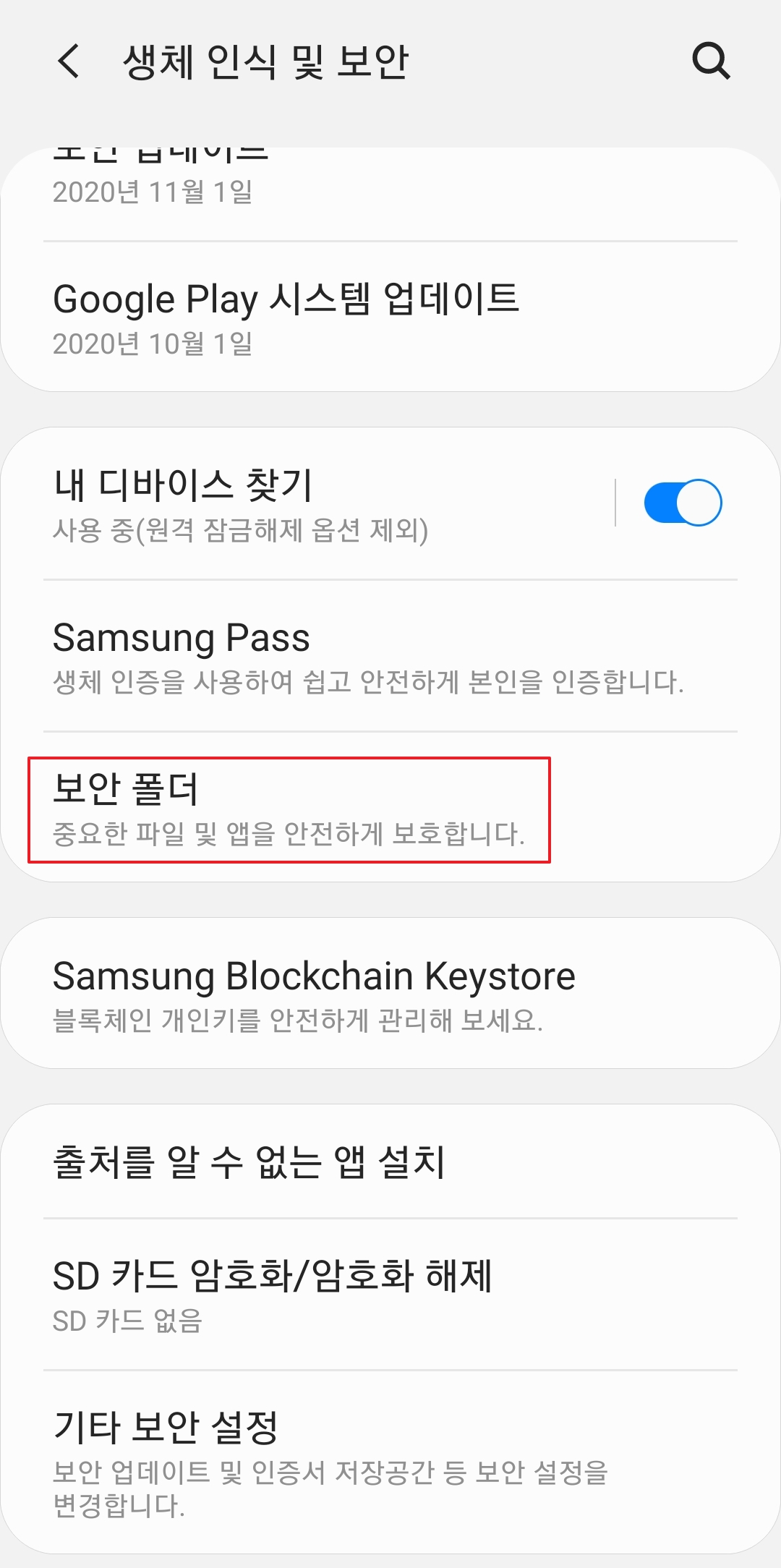
보안폴더를 사용하면서 설정을 통해 상단바나 앱스 화면에 아이콘 표시를 숨길 수도 있습니다. 이를 통해 보안폴더의 존재 자체를 숨길 수 있습니다.
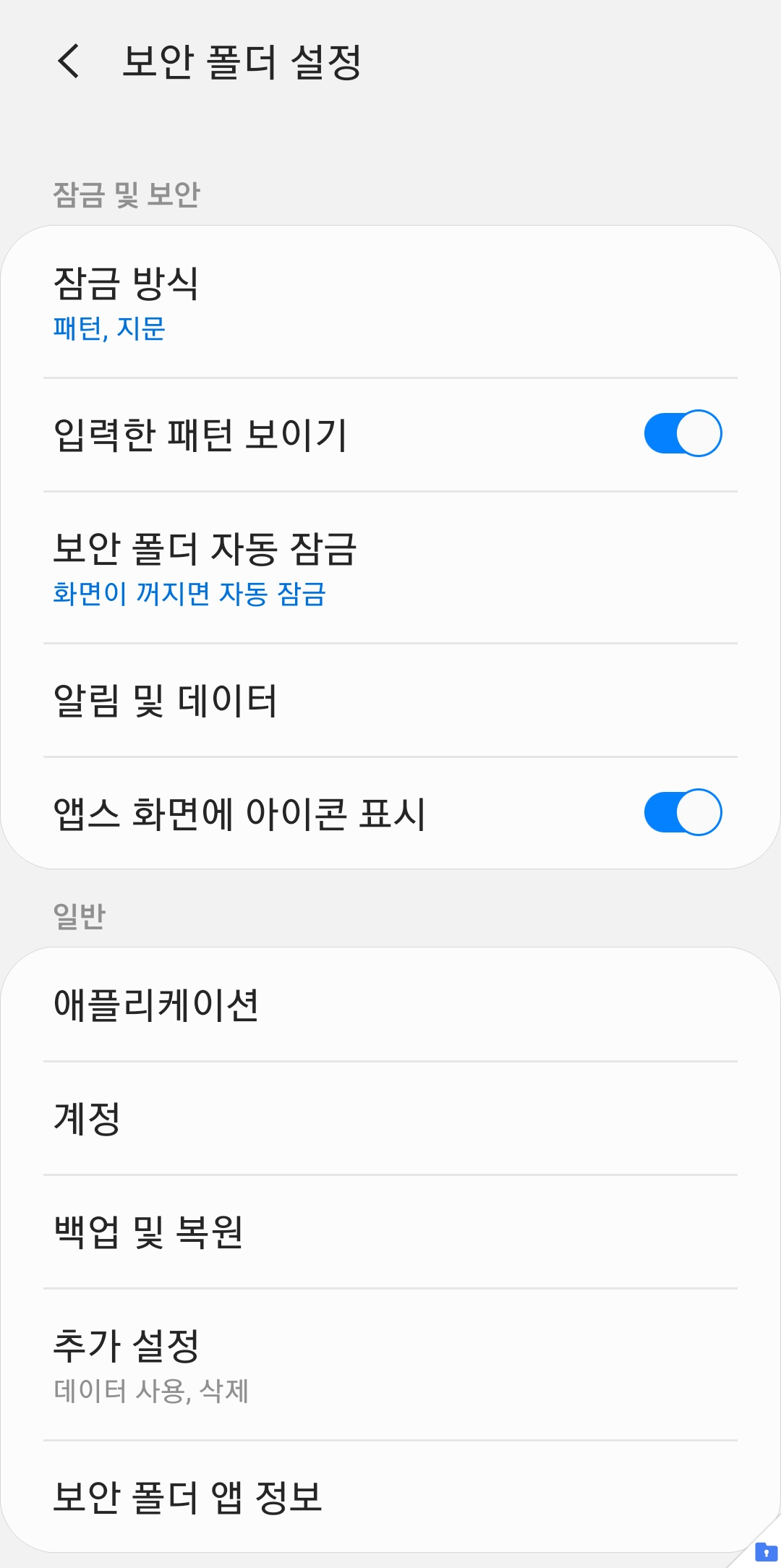
댓글